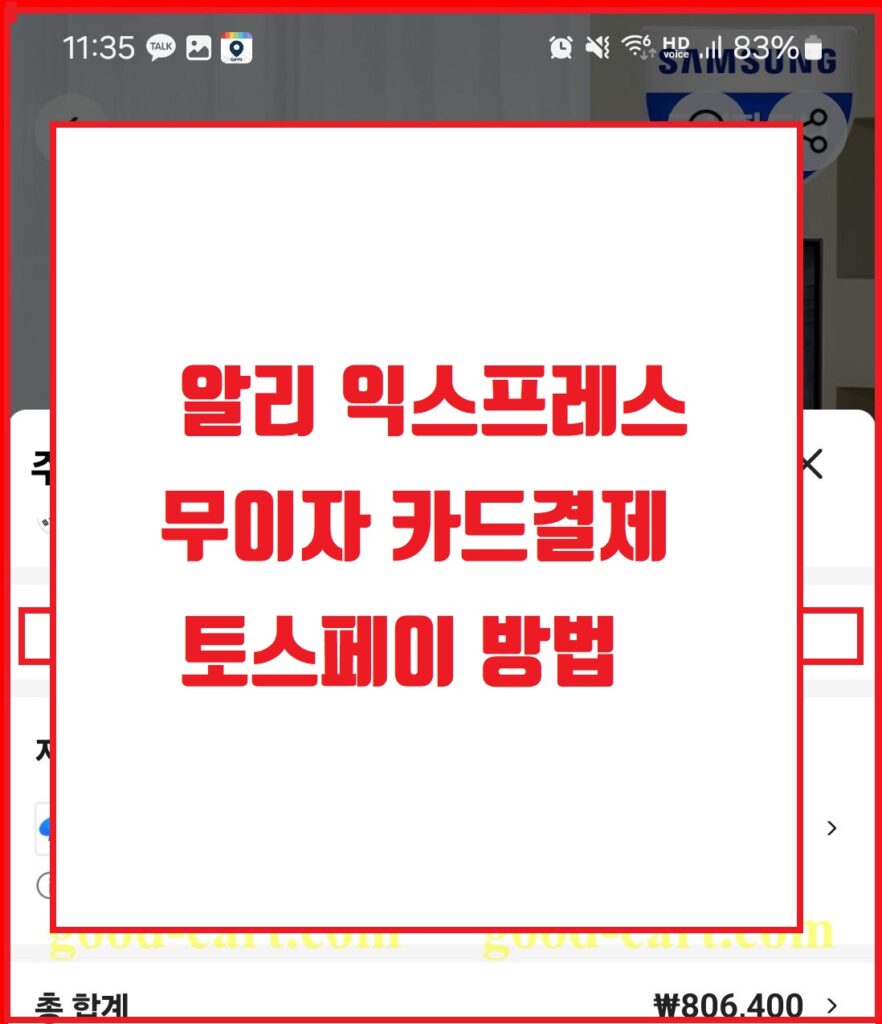
최근 알리 익스프레스로 상품을 구매하는 일이 많다. 가격이 싼 제품은 일시불 결제로 별 걱정없이 구매할 수 있지만 전자제품 같이 가격이 비싼 제품들은 일시불로 결제하기 부담스럽다. 이 때, 카드 결제는 일시불 밖에 없기 때문에 무이자 할부가 필요한 고객은 선뜻 구매하기가 어렵다. 이때 토스페이를 이용하면 무이자 할부 이용이 가능해진다. 이 글에서는 알리익스프레스에서 무이자 카드 할부를 이용하는 방법에 대해 알아보겠다.
사전준비: 토스 어플 설치
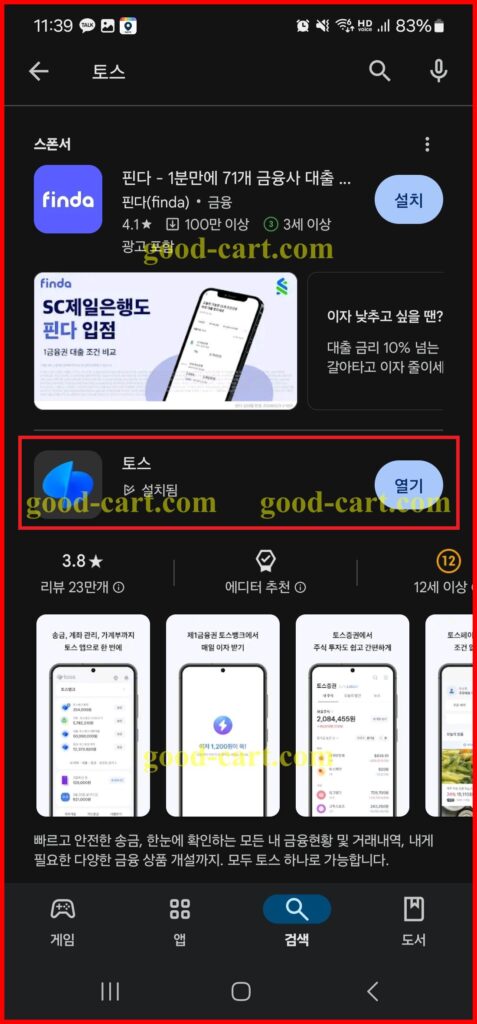
아래의 알리 무이자 할부를 이용하려면 미리 토스 어플을 설치해야 한다. 또한 토스 어플을 설치했다면 알리익스프레스 어플도 설치해야 한다.
알리익스프레스 어플 이용 이유
알리익스프레스에서 상품을 구매할 때는 본인의 스마트폰에 알리 어플(앱)을 설치한 후에 이용하기 바란다. 그 이유는 어플로 이용시 좀 더 할인이 들어가거나 쿠폰 행사 등이 많기 때문에 이 글에서는 알리 어플 캡쳐 화면으로 설명을 이어가겠다.
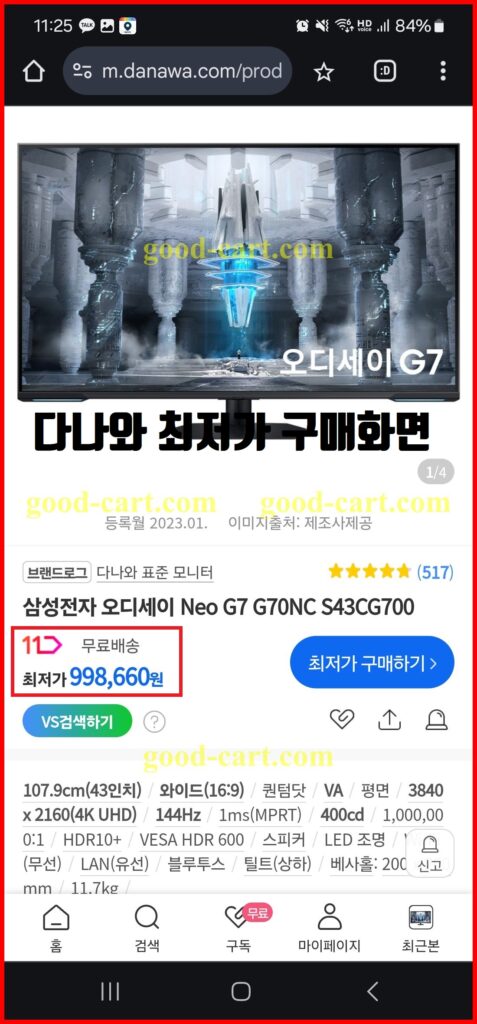
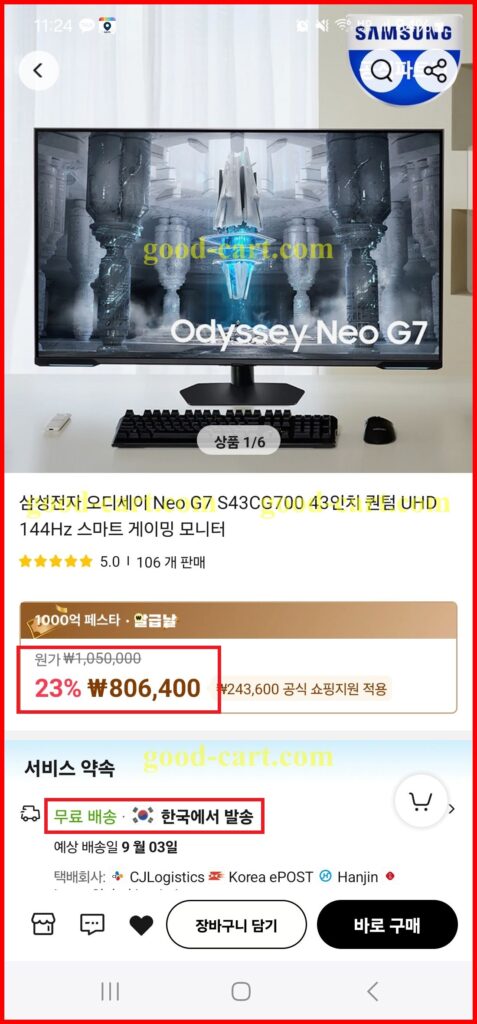
위 이미지들은 삼성전자 모니터를 기준으로 알리 판매가와 다나와 최저가를 비교한 것이다.
다나와에서는 99만원에 판매되는 제품이 알리에서는 80만원에 판매되는 것을 보여준다. 물론 한국업체가 알리에 입점해서 판매하는 것이기 때문에 한국에서 배송하고 특히 삼성 물류 서비스에서 배송하기 때문에 기사가 직접 배송 및 설치까지 해준다. 물론 무료배송에 무료설치이다. ‘바로 구매’ 버튼을 누른다.
알리익스프레스 결제 옵션
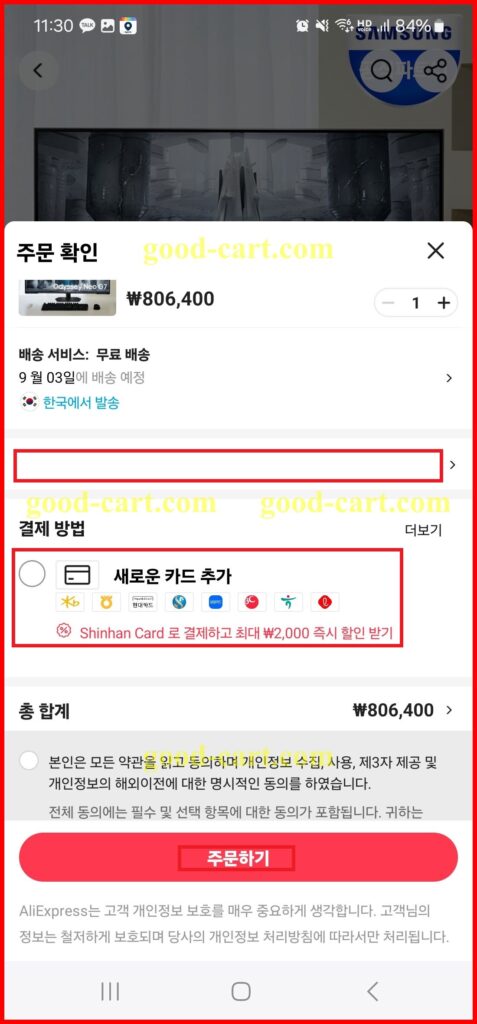
“바로 구매” 버튼을 눌렀을 때 이동되는 화면이다. 위 이미지에는 결제 방법이 나와 있다. 거기서 “더보기”를 터치한다. 특히 그냥 “새로운 카드 추가” 또는 기존에 등록되어 있는 카드로 바로 선택해서 결제할 때는 무이자 할부가 되지 않고 일시불로 결제가 되므로 주의해야 한다. 결제 방법 오른쪽 끝에 ‘더보기’를 터치한다.
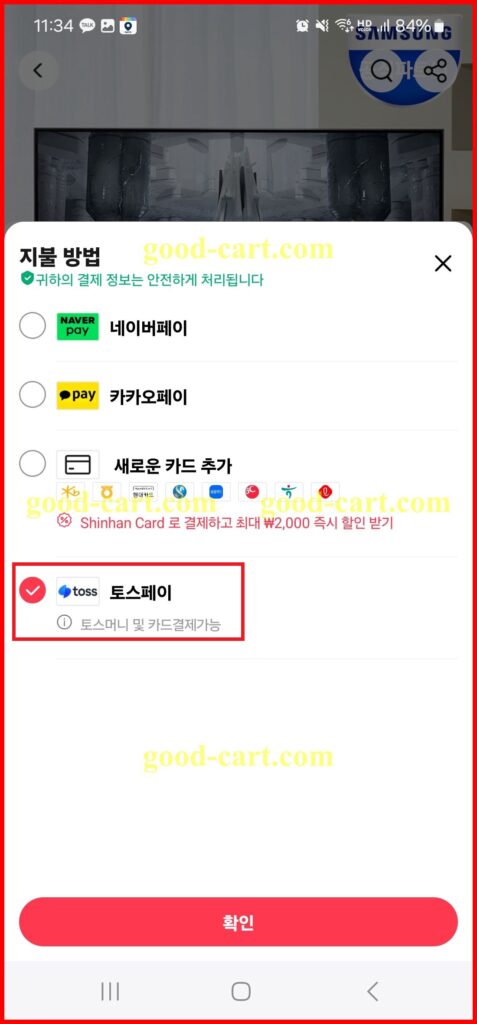
“더보기”를 클릭했을 때 나오는 화면이다. 지불방법에서 토스페이를 선택하고 확인을 누른다.
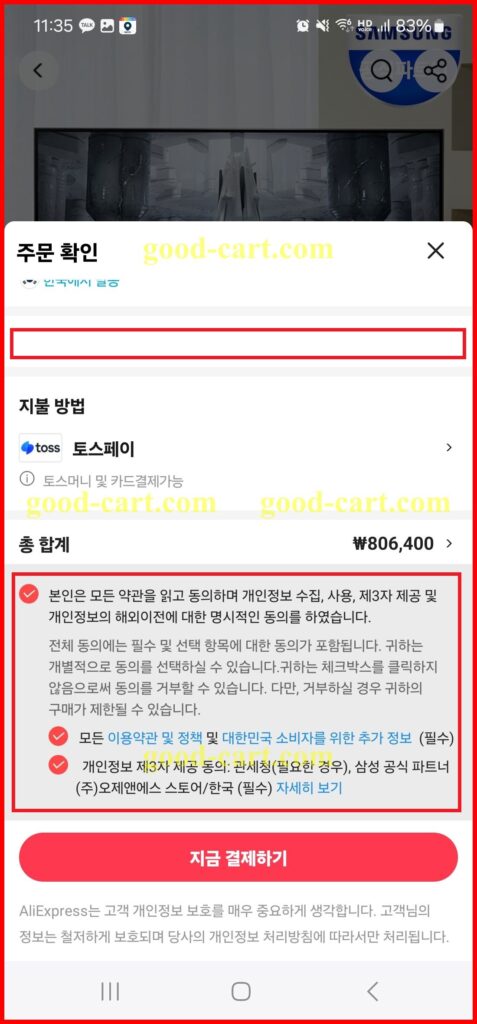
총 합계 밑에 있는 체크박스에 체크를 하고 지금 결제하기를 누르면 토스결제 페이지로 이동한다.
토스페이 결제 화면
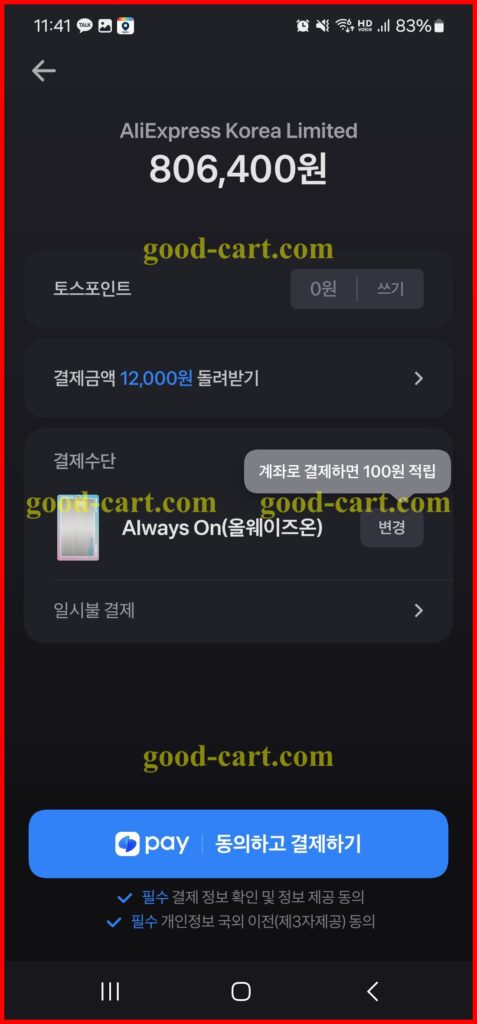
미리 설치했던 토스 화면으로 전환되면서 결제화면이 뜨게 된다. 여기서 결제 수단에 등록된 카드를 선택하거나 카드를 등록해야 한다. 결제수단에서 ‘변경’버튼을 터치해본다.
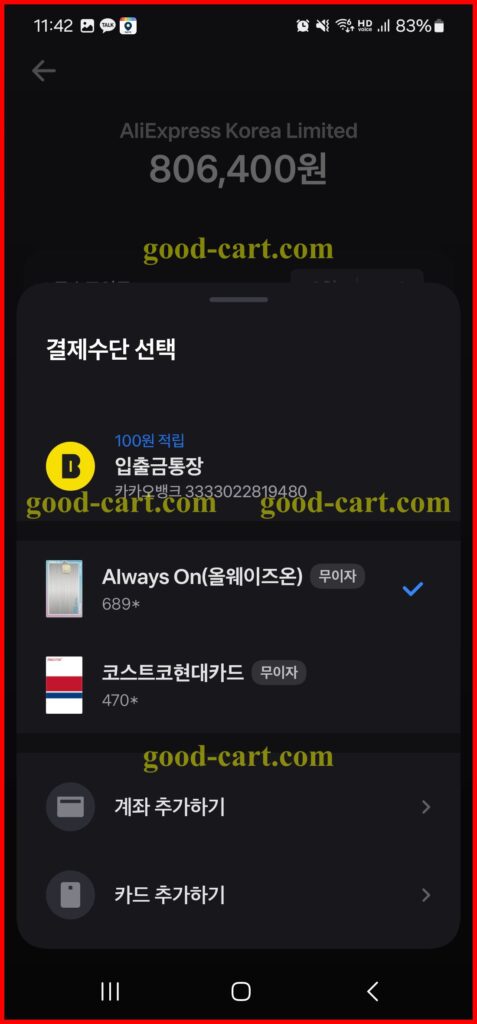
‘변경’ 버튼을 누르면 지금까지 등록했던 카드들 목록이 보인다. 위 화면에서는 현대카드와 신한카드가 등록되어 있다.
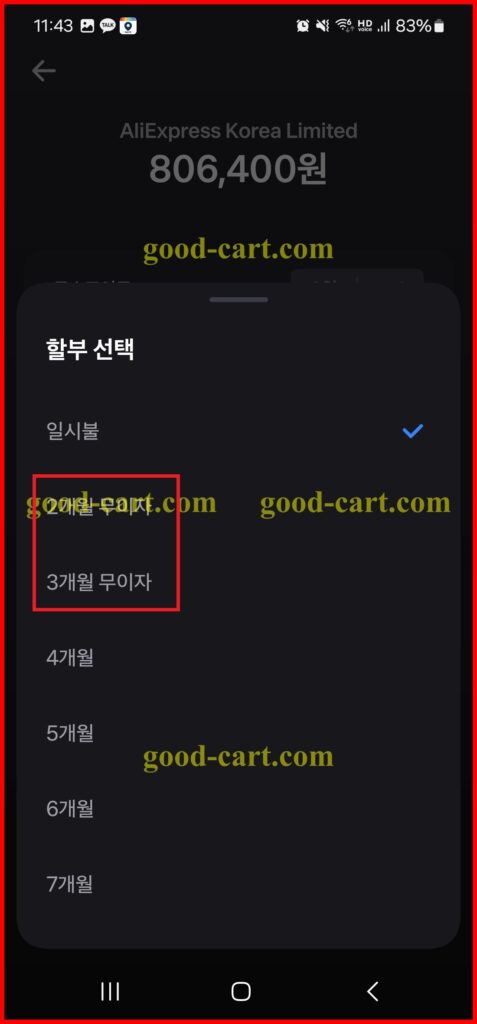
현대카드를 선택했을 때의 이미지이다. 2개월 무이자 3개월 무이자 항목이 보인다. 뒤로가기를 누르고 다시 변경을 눌러 신한카드로 바꿔본다.
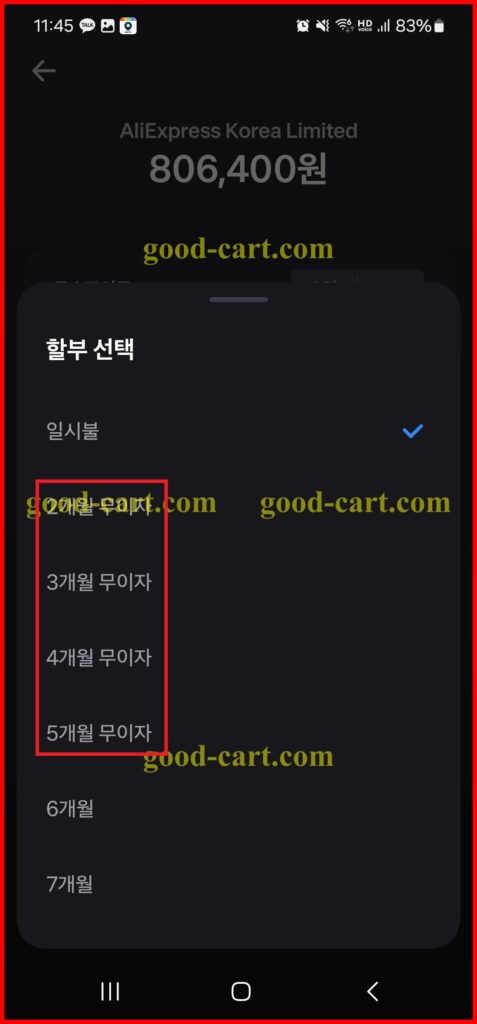
아까와는 달리, 5개월 무이자까지 보인다.즉, 카드사 마다 무이자 할부 기간이 다른 것이다. 따라서 본인의 신용카드를 카드사 별로 모두 등록하고 그 중 무이자 기간이 긴 옵션을 선택하면 된다.
맺음말
이후의 과정은 다시 알리 페이지로 들어가서 배송지를 입력하거나 연락처 등을 입력하는 부분이니 본인들이 직접 해보기 바란다.
알리익스프레스가 우리나라에 본격 입점하면서 천억페스타 니 여러 공격적인 행사를 하면서 엄청난 할인이 쏟아지고 있다.
물론, 알리는 해외직구로 알려져 있지만, 위의 예시처럼 고가의 전자제품의 경우 한국업체가 입점해 있으면서 한국에서 배송하는 경우가 있느니 엄청난 할인가에 AS까지 문제 없는 삼성이나 LG 전자제품들을 안심하고 구매하기 바란다.
3줄요약
- 알리익스프레스에서 토스페이를 이용하면 무이자 할부 결제가 가능
- 토스 앱 설치 후 알리익스프레스 결제 시 토스페이를 선택하고 원하는 카드와 무이자 할부기간을 선택
- 카드사별 무이자 할부 기간이 다르므로, 여러 카드를 등록하고 비교하여 원하는 옵션을 선택
